- Autors Abigail Brown [email protected].
- Public 2023-12-17 06:55.
- Pēdējoreiz modificēts 2025-01-24 12:17.
Windows 10 ātrās piekļuves līdzeklis nodrošina vienkāršu veidu, kā atrast visbiežāk izmantotos failus un mapes. Ir iespējams pielāgot ātrās piekļuves skatā redzamās mapes, pilnībā atspējot ātro piekļuvi vai notīrīt ātrās piekļuves vēsturi, lai atiestatītu logā redzamos failus.
Šajā rakstā sniegtā informācija attiecas tikai uz Windows 10.
Kā izmantot Windows 10 ātro piekļuvi
Ātrā piekļuve aizstāj funkciju Favorites, kas ļāva lietotājiem pievienot grāmatzīmes bieži lietotiem failiem vai mapēm iepriekšējās Windows versijās.. Izmantojot Ātrās piekļuves, logā File Explorer varat skatīt līdz pat 10 bieži izmantotām mapēm vai 20 pēdējos piekļūtos failus.
Atveriet Windows File Explorer un kreisajā rūtī atlasiet Ātrā piekļuve, lai skatītu savus bieži izmantotos failus un mapes.
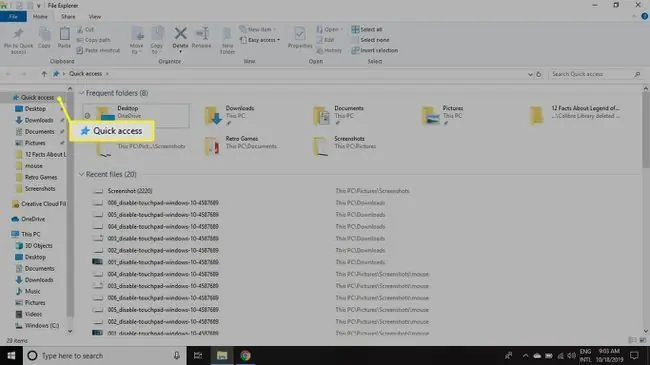
Kā piespraust mapes ātrai piekļuvei operētājsistēmā Windows 10
Ātrā piekļuve pēc noklusējuma ir iespējota Windows 10 failu pārlūka logā. Ātrajā piekļuvē tiek rādītas mapes un faili, kurus izmantojat visbiežāk vai nesen. Tomēr varat pielāgot, kuras mapes tiek rādītas sadaļā Ātrā piekļuve, piespraužot tās ātrās piekļuves skatam.
Lai to izdarītu, programmā File Explorer noklikšķiniet uz mapes, pēc tam atlasiet cilni Home un sadaļā Piespraust ātrajai piekļuvei augšējais kreisais stūris.
Vai arī ar peles labo pogu noklikšķiniet uz faila un atlasiet Piespraust ātrajai piekļuvei.
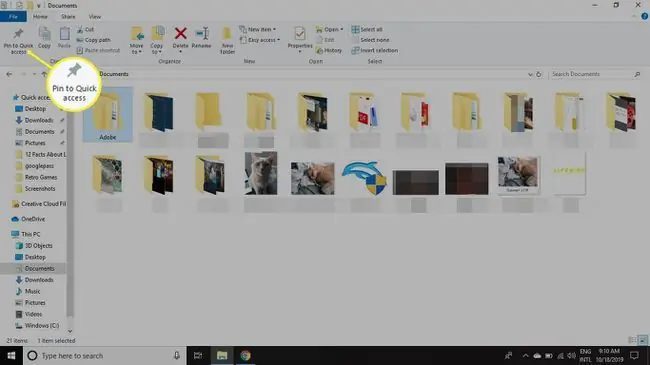
Faila piespraušana ātrās piekļuves logam vai faila noņemšana, kas iepriekš bija piesprausta ātrās piekļuves izvēlnei, nemainīs faila fizisko atrašanās vietu jūsu cietajā diskā.
Varat arī noņemt mapes no Ātrās piekļuves. Ar peles labo pogu noklikšķiniet uz faila, kuru vēlaties noņemt, un izvēlieties Atspraust no ātrās piekļuves.
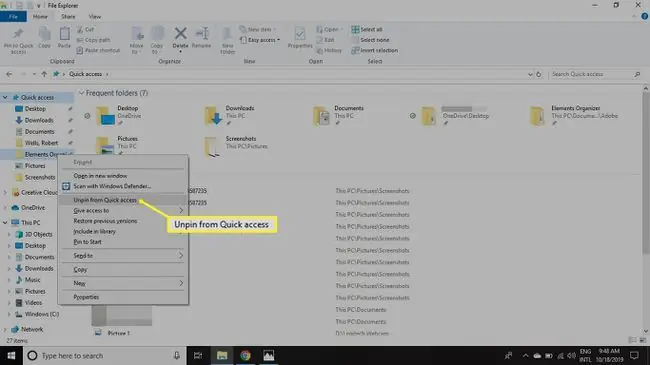
Kā atspējot ātro piekļuvi operētājsistēmā Windows 10
Ja vēlaties, kā File Explorer izskatījās iepriekšējās Windows versijās, varat atspējot ātrās piekļuves funkciju. Ir iespējams arī paslēpt bieži izmantotās mapes, lai sadaļā Ātrā piekļuve redzētu tikai jaunākos failus:
-
Atveriet File Explorer un atlasiet cilni File, pēc tam atlasiet Mainīt mapi un meklēšanas opcijas.

Image -
Logā Folder Options atlasiet nolaižamo izvēlni blakus Atveriet failu pārlūkprogrammu un atlasiet Šis dators.
Ja vēlaties skatīt tikai savus bieži izmantotos failus, noņemiet atzīmi no izvēles rūtiņas blakus Rādīt bieži izmantotās mapes ātrās piekļuves sadaļā.

Image -
Atlasiet Lietot un OK.
Pat ja atspējojat bieži izmantotās mapes, joprojām varat pievienot mapes sarakstam, piespraužot tās vai velkot failu sadaļā Ātrā piekļuve programmā File Explorer.

Image
Kā notīrīt ātrās piekļuves vēsturi
Pat ja jūtaties ērti, izmantojot ātrās piekļuves failu pārlūka skatu, iespējams, vēlēsities laiku pa laikam sākt no jauna. Piemēram, pieņemsim, ka esat pabeidzis vienu projektu un sācis citu, bet nevēlaties gaidīt, līdz mapes, kuras izmantojat jaunajā projektā, aizstās mapes, kuras izmantojāt vecajā projektā. Ātrās piekļuves vēsturi varat atiestatīt šādi:
-
Atveriet File Explorer un atlasiet cilni File, pēc tam atlasiet Mainīt mapi un meklēšanas opcijas.

Image -
Atlasiet Notīrīt blakus vienumam Notīrīt File Explorer vēsturi, lai dzēstu iepriekšējo lietošanas vēsturi un sāktu no jauna.

Image
Kā pielāgot ātrās piekļuves rīkjoslu
Ātrās piekļuves rīkjosla parādās File Explorer loga augšējā kreisajā stūrī. Pēc noklusējuma šajā ātrās piekļuves izvēlnē pieejamās opcijas ir Rekvizīti un Jauna mape, taču ir arī papildu opcijas, kuras varat pievienot izvēlnei, piemēram, atsaukt, atkārtot, dzēst un pārdēvēt.
Atlasiet lejupbultiņu File Explorer augšējā kreisajā stūrī, lai konfigurētu ātrās piekļuves rīkjoslu.






